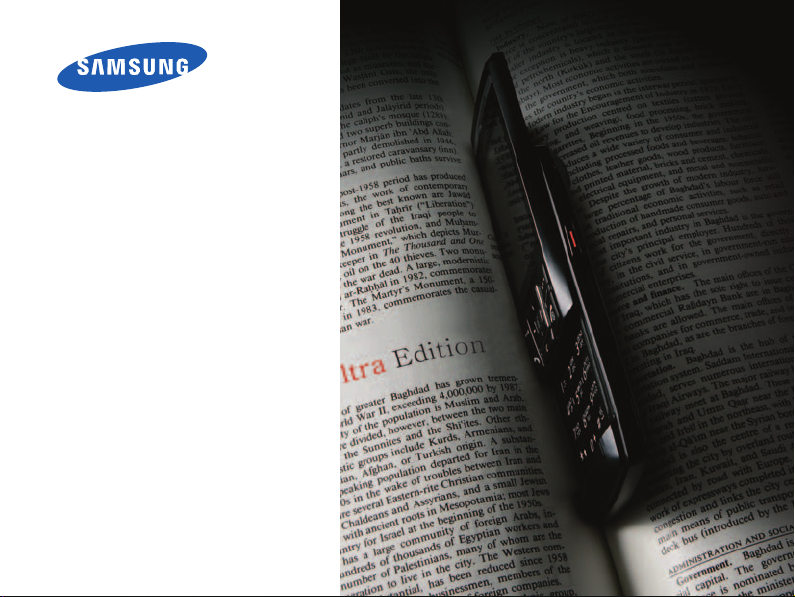
SGH-D840
Brugervejledning
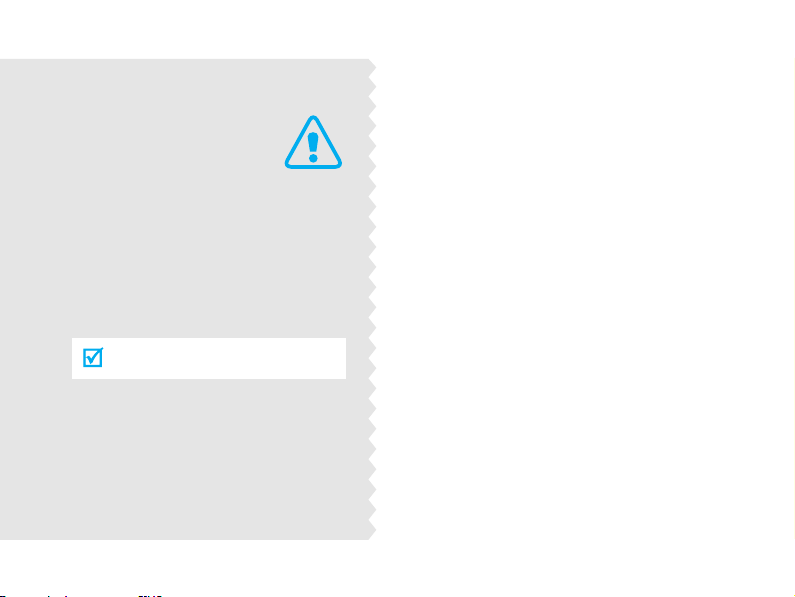
Vigtige
sikkerheds-
forskrifter
Manglende overholdelse af følgende
kan medføre fare eller være ulovligt.
Trafiksikkerhed
Du må ikke betjene en håndholdt telefon,
når du kører. Parker først køretøjet.
Sluk telefonen i forbindelse med
tankning
Du må ikke bruge telefonen, i forbindelse
med tankning, f.eks. på servicestationer,
eller i nærheden af brændstof eller
kemikalier.
Sluk telefonen ombord på fly
Mobiltelefoner kan forårsage forstyrrelser.
Det er både ulovligt og farligt, at bruge dem
ombord på fly.
Sluk i nærheden af medicinsk udstyr
Hospitaler og lignende institutioner bruger
udstyr, som kan være følsomt over for
udefrakommende RF-energi. Følg alle
gældende retningslinjer og regler.
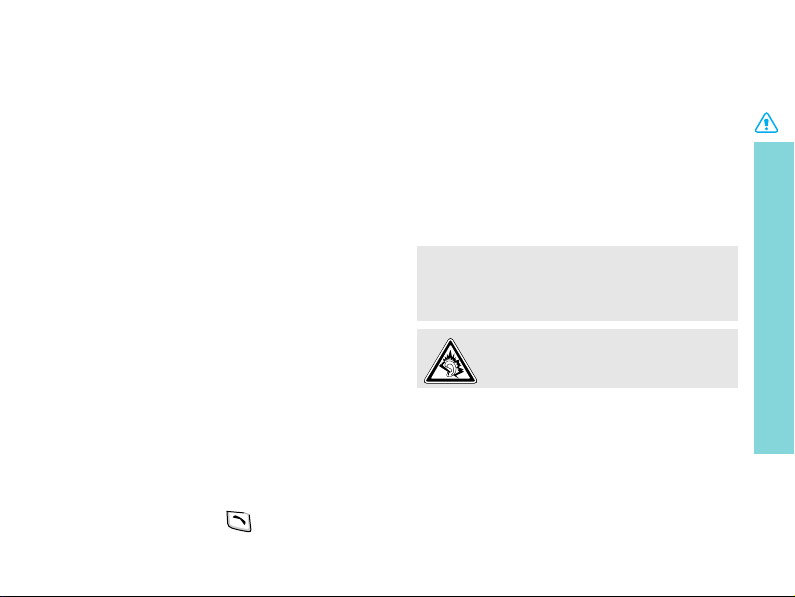
Forstyrrelser
Alle mobiltelefoner kan påvirkes af
forstyrrelser, det kan gå ud over funktioner
og ydeevne.
Særlige regler
Overhold de regler der findes i særlige
områder. Sluk altid telefonen når det er
forbudt at bruge den, eller når der er risiko
for forstyrrelser eller andre farlige
situationer.
Vand
Telefonen er ikke vandtæt. Pas på, at den
ikke bliver våd.
Fornuftig brug
Må kun bruges i normal brugsstilling (holdt
op til øret). Undgå unødvendig kontakt med
antennen, når telefonen er tændt.
Nødopkald
Indtast nødopkaldsnummeret for dit land, og
tryk derefter på tasten .
Opbevares utilgængeligt for små børn
Telefonen samt alle dens dele og tilbehør,
skal opbevares utilgængeligt for små børn.
Tilbehør og batterier
Brug kun batterier og tilbehør, f.eks.
høretelefoner og datakabler, der er godkendt
af Samsung. Brug af ikke-godkendt tilbehør
kan beskadige telefonen og være farligt.
• Telefonen kan eksplodere, hvis batteriet
udskiftes med en forkert type af batteri.
• Brugte batterier skal bortskaffes i henhold til
lokale regler.
Lytning ved høj lydstyrke i længere
perioder kan give høreskader.
Autoriseret service
Telefonen må kun repareres af autoriseret
servicepersonale.
Yderligere oplysninger om sikkerhed findes
under "Oplysninger om sundhed og
sikkerhed" på side 105.
Vigtige sikkerhedsforskrifter
1
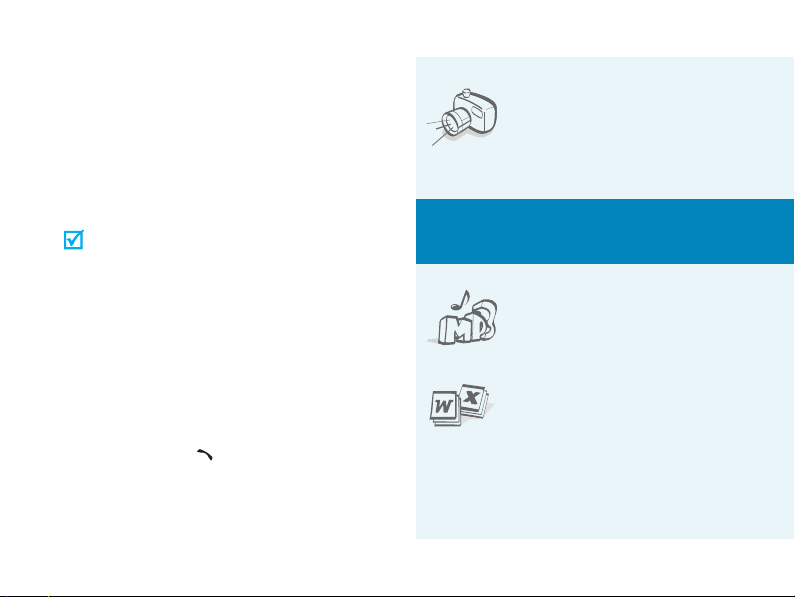
Om denne vejledning
Denne brugervejledning giver dig en kort
beskrivelse af, hvordan telefonen bruges. Se
"Kom godt i gang" og "Mere end en telefon"
for en oversigt over telefonens vigtigste
funktioner.
Denne vejledning bruger følgende symboler:
Angiver, at du skal være særlig
opmærksom på de oplysninger om
sikkerhed eller funktioner, der følger
efter dette symbol.
Angiver, at du kan finde flere
oplysninger på den side, der henvises
til.
→
Angiver, at du skal trykke på
navigationstasterne for at rulle til den
pågældende funktion og vælge den.
[ ] Angiver en tast på telefonen.
Eksempel: [ ]
< > Angiver en funktionstast hvis
funktion vises på skærmen.
Eksempel: <
2
Menu
>
• Kamera og
Særlige
• Musikafspiller
•Filviser
videokamera
Brug telefonens
kameramodul til at tage et
billede eller optage et
videoklip.
funktioner på telefonen
Du kan bruge telefonen
som musikafspiller og
afspille musikfiler.
Åbn dokumenter i
forskellige formater på
telefonen uden problemer.
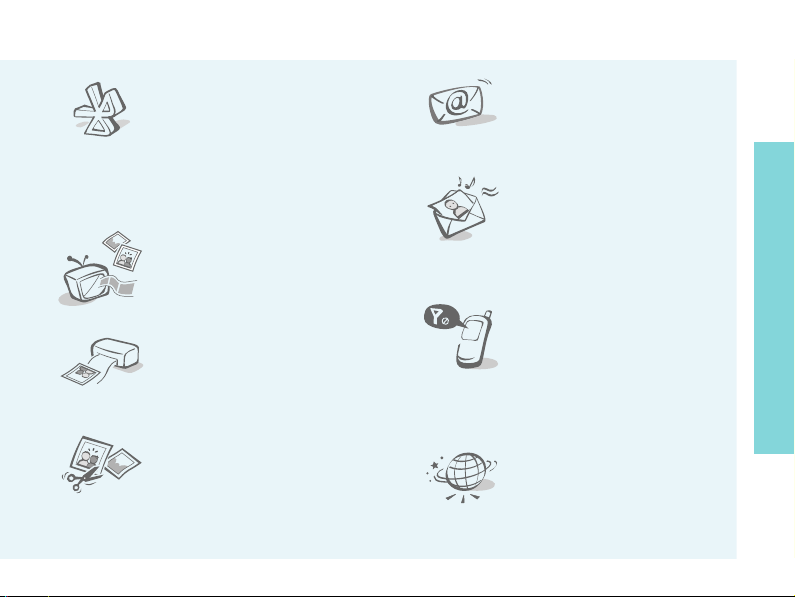
•Bluetooth
Overfør mediefiler og
personlige data, og opret
forbindelse til andre
enheder ved hjælp af
gratis, trådløs
Bluetoothteknologi.
• Telefon til tv
Brug telefonen til at se
billeder og videoklip på dit
tv.
• Billedudskrivning
Udskriv dine billeder for at
bevare dine bedste minder
for eftertiden.
• Billedredigering
Beskær, tilpas, roter og
dekorer dine billeder.
•Email
Send og modtag emails
med billeder, videoklip og
lyd.
•MMS (Multimedia
Message Service)
Send og modtag MMSmeddelelser, der består af
tekst, billeder, videoklip og
lyd.
•Fligthmode
Skift telefonindstilling, så
du kan bruge de
funktioner, der ikke
kræver forbindelse til
nettet, f.eks. ombord på et
fly.
• Browser
Opret forbindelse til
internettet for at få de
seneste nyheder og et
stort udvalg af
medieindhold.
Særlige funktioner på telefonen
3
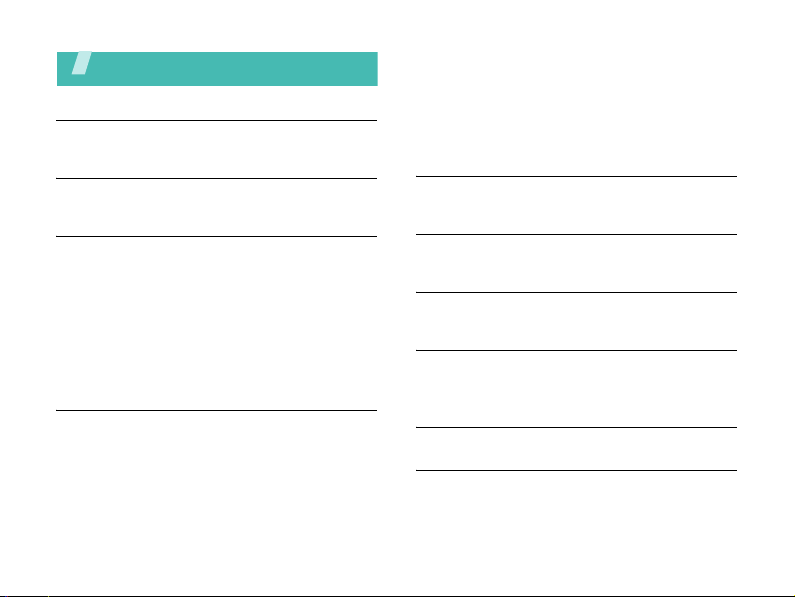
Indhold
Udpakning 6
Kontroller, at du har alle dele
Din telefon 6
Taster, funktioner og placeringer
Kom godt i gang 7
De første trin i brug af telefonen
Klargøre og oplade telefonen...................... 7
Tænde/slukke .......................................... 8
Taster og skærm ...................................... 9
Åbne menufunktioner.............................. 13
Tilpasse telefonen................................... 14
Foretage/besvare opkald ......................... 17
Mere end en telefon 17
Brug kameraet, musikafspilleren, browseren og
andre særlige funktioner
Bruge kameraet...................................... 17
Afspille musik......................................... 18
Browse på internettet.............................. 20
Bruge Telefonbog ................................... 20
4
Sende meddelelser .................................. 21
Vise meddelelser..................................... 23
Bruge Bluetooth...................................... 24
Se indhold fra telefonen på et tv ............... 26
Bruge et hukommelseskort ....................... 27
Indtastning af tekst 29
AB-, T9-, tal- og symboltilstand
Opkaldsfunktioner 31
Avancerede opkaldsfunktioner
Menufunktioner 35
Alle menufunktioner
Fejlsøgning 103
Hjælp
Oplysninger om sundhed
og sikkerhed 105
Indeks 113
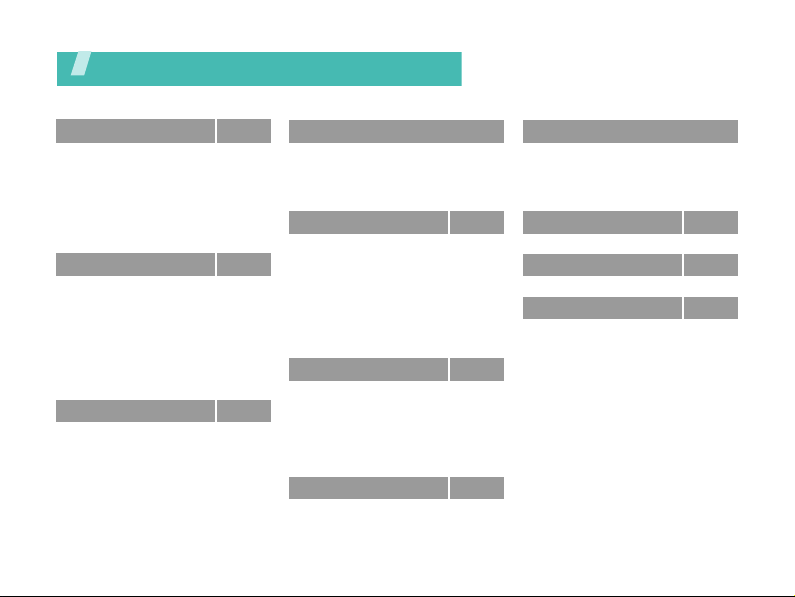
Oversigt over menufunktioner
Try k på <
Menu
> i inaktiv tilstand for at få adgang til menutilstand.
1 Opkaldsfunktioners. 35
1 Alle opkald
2 Ubesvarede opkald
3 Udgående opkald
4 Indgående opkald
5 Slet alle
6 Opkaldstid
7 Opkaldspris
2 Telefonbog
1 Find kontaktperson
2 Tilføj ny kontaktperson
3 Gruppe
4 Hurtigopkald
5 Mit visitkort
6 Eget nummer
7 Styrefunktioner
8 Tjenestenummer*
3 Programmer
1 MP3-afspiller
2 Diktafon
3 Billedredigering
4 Java World
5 Verdensur
6 Alarm
7 Lommeregner
8 Omregning
9 Nedtæller
*
s. 35
s. 36
s. 36
s. 36
s. 36
s. 36
s. 37
s. 37
s. 37
s. 38
s. 39
s. 40
s. 40
s. 41
s. 41
s. 41
s. 42
s. 42
s. 45
s. 46
s. 48
s. 49
s. 49
s. 50
s. 50
s. 51
3 Programmer
10 Stopur
11 Nøgleadministration
12 Notater
13 SIM AT
4 Browser
1 Startside
2 Angiv URL-adresse
3 Bogmærker
4 Gemte sider
5 Oversigt
6 Tøm cache
7 Browserindstillinger
8 Streamingindstillinger
5 Meddelelser
1 Opret meddelelse
2 Mine meddelelser
3 Skabeloner
4 Slet alle
5 Indstillinger
6 Hukommelsesstatus
6 Filhåndtering
1 Billeder
2 Videoklip
3 Musik
(fortsat)
s. 51
s. 51
*
s. 52
s. 52
s. 52
s. 52
s. 54
s. 54
s. 55
s. 55
s. 55
s. 55
**
s. 55
s. 56
s. 56
s. 60
s. 65
s. 66
s. 66
s. 72
s. 73
s. 73
s. 74
s. 75
6 Filhåndtering
4 Lyde
5 Andre filer
6 Hukommelseskort
7 Hukommelsesstatus
7 Kalender
8 Kamera
9 Indstillinger
1 Tid og dato
2 Telefonindstillinger
3 Skærmindstillinger
4 Lydindstillinger
5 Lysindstillinger
6 Netværksindstillinger
7 Bluetooth
8 Sikkerhed
9 Forbindelsesindstillinger
10 Nulstil indstillinger
* Vises kun, hvis dette understøttes af
SIM-kortet.
** Vises kun, hvis det understøttes af
tjenesteudbyderen.
*** Vises kun, hvis der er isat et
hukommelseskort.
(fortsat)
***
s. 76
s. 77
s. 79
s. 79
s. 79
s. 83
s. 89
s. 89
s. 89
s. 91
s. 92
s. 93
s. 94
s. 96
s. 99
s. 101
s. 102
5
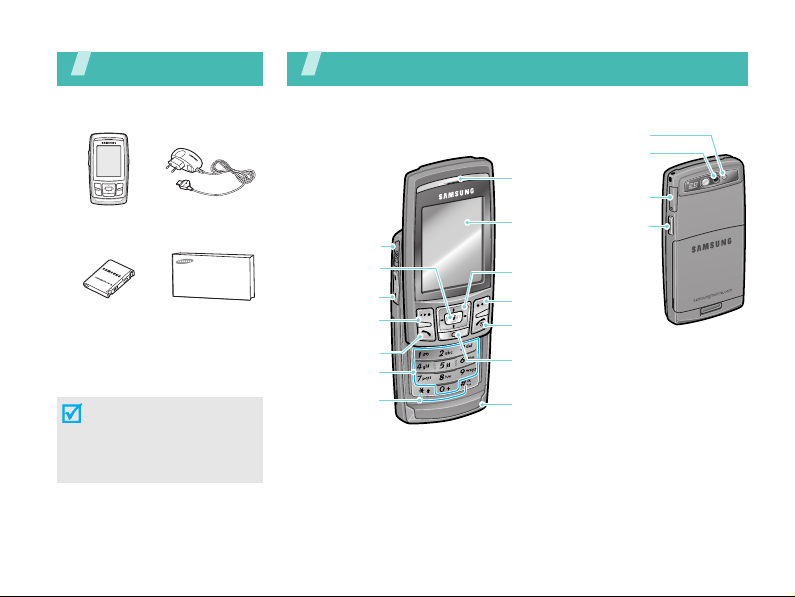
Udpakning
Kontroller, at du har alle dele
Tele fo n Op la de r
Batteri Brugervejledning
Du kan købe forskelligt
tilbehør hos din lokale
Samsung-forhandler.
Æskens indhold og
tilbehør fra din Samsungforhandler afhænger af,
hvilket land du bor i og din
tjenesteudbyder.
6
Din telefon
Taster, funktioner og placeringer
Stik til
høretelefon
Internet/
Bekræft
Lydstyrketaster
Venstre
funktionstast
Ring op
Alfanumeriske
taster
Specialtaster
Kameralys
Objektiv
Højtaler
hukommelseskort
Skærm
Navigationstaster
(Op/Ned/
Vens tre /Højre)
Højre funktionstast
Tænd /sl u k o g
lukning af menu
Slettetast
Mikrofon
Kameratast
Port til
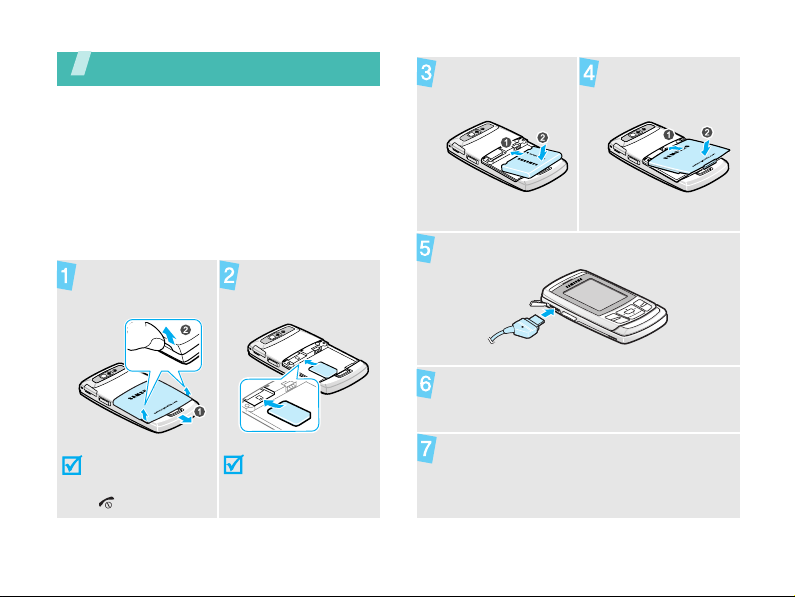
Kom godt i gang
De første trin i brug af telefonen
Om SIM-kortet
Når du opretter et mobilabonnement, får du
et SIM-kort (Subscriber Identity Module)
med dine abonnementsoplysninger, f.eks.
PIN-kode og tilgængelige tjenester.
Klargøre og oplade telefonen
Tag låget til
batteriet af.
Sæt SIM-kortet i.
Sæt batteriet i
Sæt låget på igen.
telefonen.
Sæt opladeren til telefonen.
Sæt opladeren til en almindelig
vægkontakt.
Hvis telefonen er
tændt, skal du slukke
for den ved at holde
[] nede.
Sørg for, at kortets
guldkontakter vender
nedad.
Træk opladeren ud af vægkontakten, når
telefonen er fuldt opladet (batteriikonet
er ikke aktivt).
7
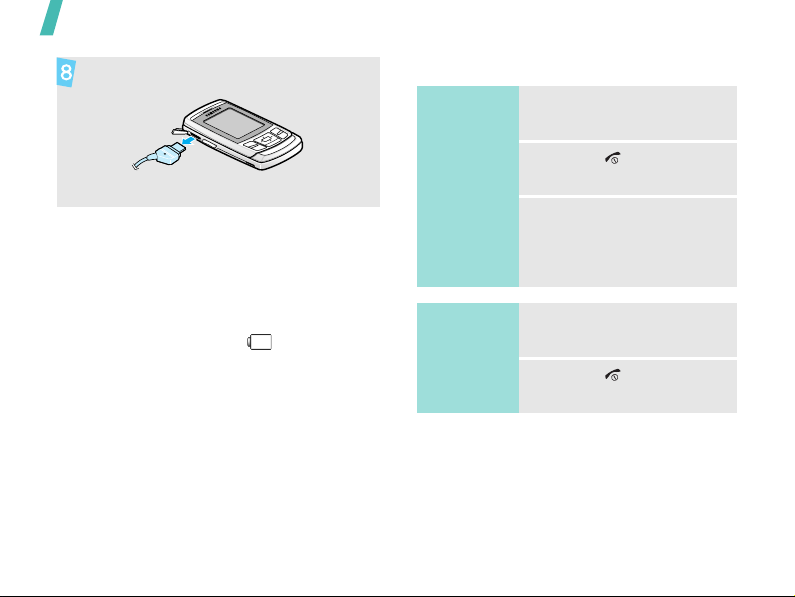
Kom godt i gang
Træk opladerstikket ud af telefonen.
Indikator for lavt batteriniveau
Når batteriet er ved at være tomt:
• høres en advarselstone,
• meddelelsen for lavt batteriniveau vises,
og
• ikonet for tomt batteri blinker.
Hvis batteriniveauet bliver for lavt, slukkes
telefonen automatisk. Oplad batteriet igen.
8
Tænde/slukke
Tænd
telefonen
Tænd kun for
telefonen,
hvor det er
tilladt at
bruge den.
Sluk
telefonen
1. Åbn telefonen.
2. Hold [ ] nede.
3. Indtast PIN-koden, hvis
1. Åbn telefonen.
2. Hold [ ] nede.
det er nødvendigt, og
tryk på <OK>.
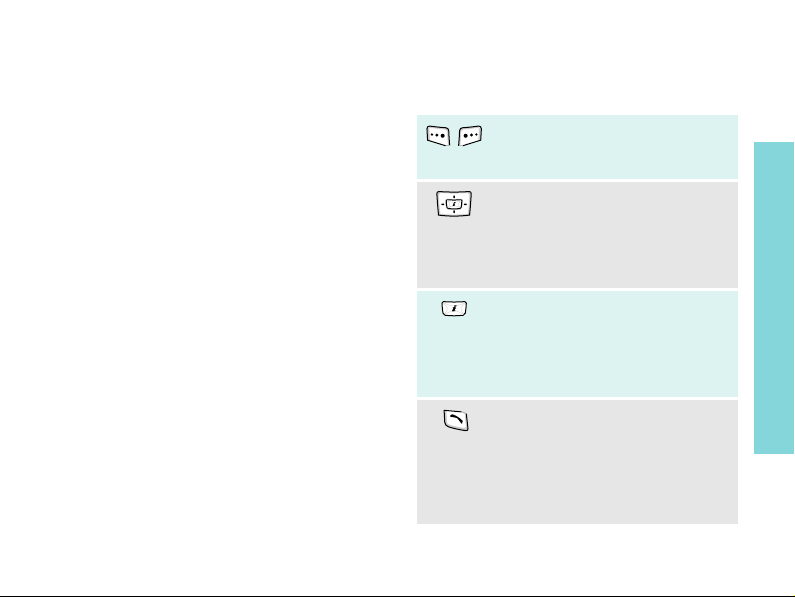
Tastaturlås
Når du lukker telefonen, låses tasterne
automatisk, så der ikke sker noget, hvis du
kommer til at trykke på dem ved en fejl.
Tastaturet låses op ved at trykke på
<
Lås op
> og derefter <OK>.
Flightmode
Du kan slå telefonen over på Flightmode,
hvor de funktioner, som kræver forbindelse
til telefonnettet, er slået fra. Denne tilstand
er nyttig, når du vil bruge telefonen et sted,
hvor det ikke er tilladt at bruge mobile
enheder, f.eks. ombord på fly eller på et
hospital.
Sådan skifter du til Flightmode: Tryk på
<
Menu
>, og vælg
Telefonindstillinger
I Flightmode kan du bruge funktioner, der
ikke kræver forbindelse til telefonnettet,
f.eks. spil, kamera og musikafspiller.
Indstillinger
→
Flightmode
→
→
Til
Taster og skærm
Taster
.
Bruges til at udføre den
funktion, der vises nederst på
skærmen.
I inaktiv tilstand: Giver direkte
adgang til foretrukne
menuer.s. 90
I menutilstand: Ruller gennem
menufunktioner.
I inaktiv tilstand: Starter
browseren.
I menutilstand: Vælger den
markerede funktion eller
bekræfter en indtastning.
Bruges til at foretage eller
besvare opkald.
I inaktiv tilstand: Henter
nummeret på de seneste
udgående, ubesvarede eller
indgående opkald.
Kom godt i gang
9
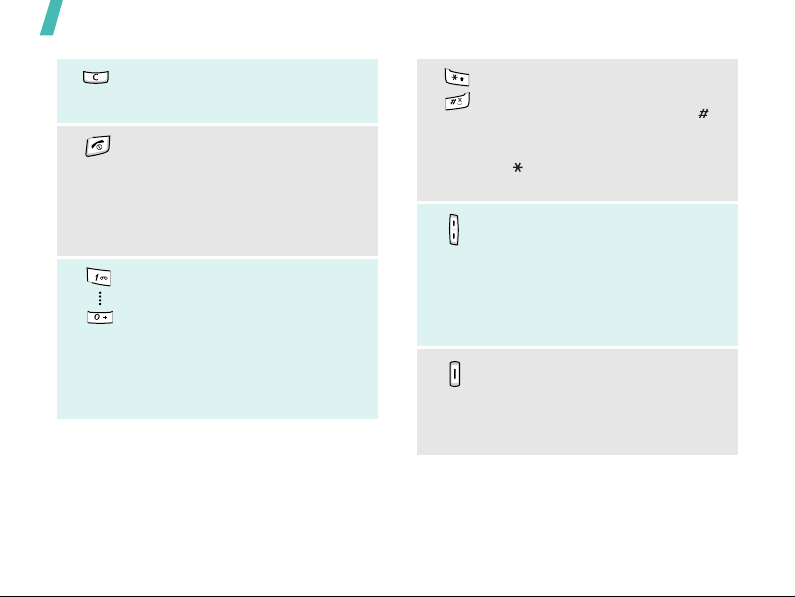
Kom godt i gang
Bruges til at slette tegn på
skærmen eller objekter i et
program.
Holdes nede for at tænde og
slukke telefonen.
Afslutter et opkald.
I menutilstand: Annullerer
indtastninger og skifter til
inaktiv tilstand.
Bruges til at indtaste tal,
bogstaver og specialtegn.
I inaktiv tilstand: Tryk på [1
og hold den nede for at få
adgang til telefonsvareren. Tryk
på [0], og hold den nede for at
indtaste en international
landekode.
10
],
Bruges til at indtaste
specialtegn.
I inaktiv tilstand: Tryk på [ ],
og hold den nede for at slå
Lydløs tilstand til og fra. Tryk på
[ ], og hold den nede for at
indsætte en pause i et nummer.
Bruges til at indstille telefonens
lydstyrke.
I inaktiv tilstand med telefonen
åben: Justerer tastaturets
lydstyrke. Med telefonen lukket:
Holdes nede for at tænde
skærmen.
I inaktiv tilstand: Holdes nede
for at tænde kameraet.
I kameratilstand: Tager et
billede eller starter en
videooptagelse.
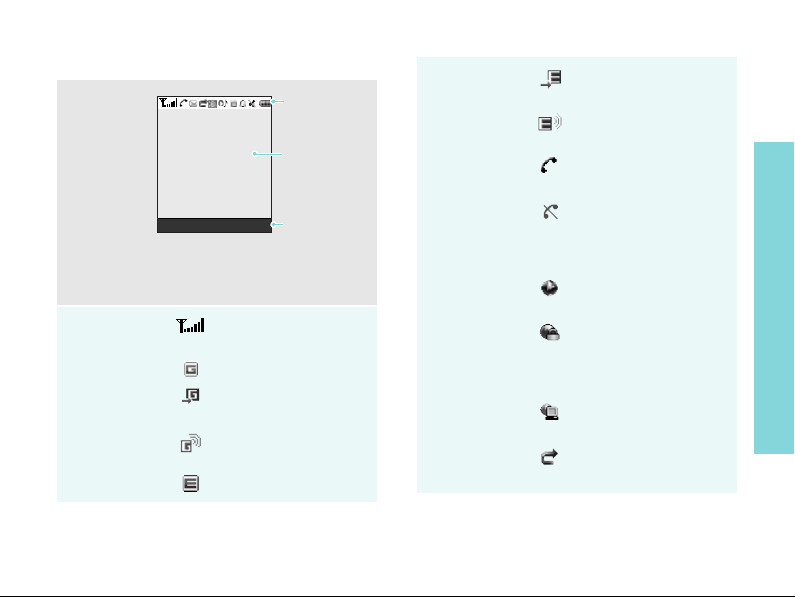
Skærm
,
.
Udseende
Ikoner
Menu Kontaktp.
*
Ikoner
Viser
forskellige
ikoner.
Tekst og grafik
Viser meddelelser
anvisninger og
indtastede
oplysninger.
Indikatorer for
funktionstaster
Viser de
funktioner, der i
øjeblikket er
tildelt
funktionstasterne
Signalstyrke for
modtagelse
GPRS-netværk
Opretter forbindelse
til GPRS-netværk
Overfører data i
GPRS-netværk
EDGE-netværk
Opretter forbindelse
til EDGE-netværk
Overfører data i
EDGE-netværk
Igangværende
opkald
Uden for nettets
dækningsområde. Du
kan ikke foretage og
modtage opkald
Forbindelse til
internettet
Telefonen har
oprettet forbindelse
til en sikker side på
internettet.
Synkroniseret med
pc
Viderestilling er
slået tils. 94
Kom godt i gang
11
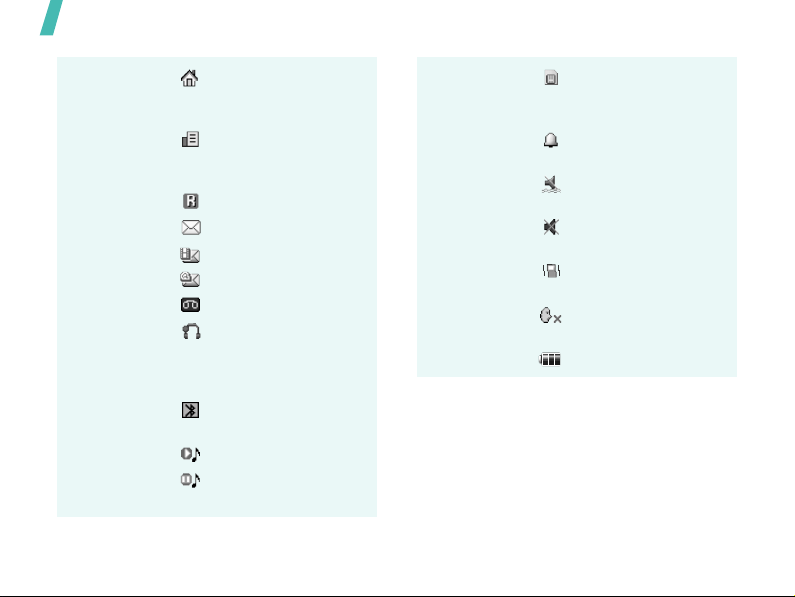
Kom godt i gang
Hjemmezone, hvis du
abonnerer på den
pågældende tjeneste
Arbejdszone, hvis du
abonnerer på den
pågældende tjeneste
Roaming-netværk
SMS-meddelelse
MMS-meddelelse
E-mail
Telefonsvarer
Bluetooth håndfrit
sæt til bilen eller
høretelefon
tilsluttets. 97
Bluetooth er aktiv
s. 97
Musikafspiller kører
Musikafspilning
standset
12
* Ikonerne på skærmen afhænger af dit land og
din tjenesteudbyder.
Hukommelseskort
isat
s. 27
Alarm indstillet
s. 49
Lydløs tilstand
(vibration
Lydløs tilstand
(lyd fra)
Telefonen er indstillet
til at vibreres. 92
Lydløs tilstand, under
opkald
Batteriniveau
)
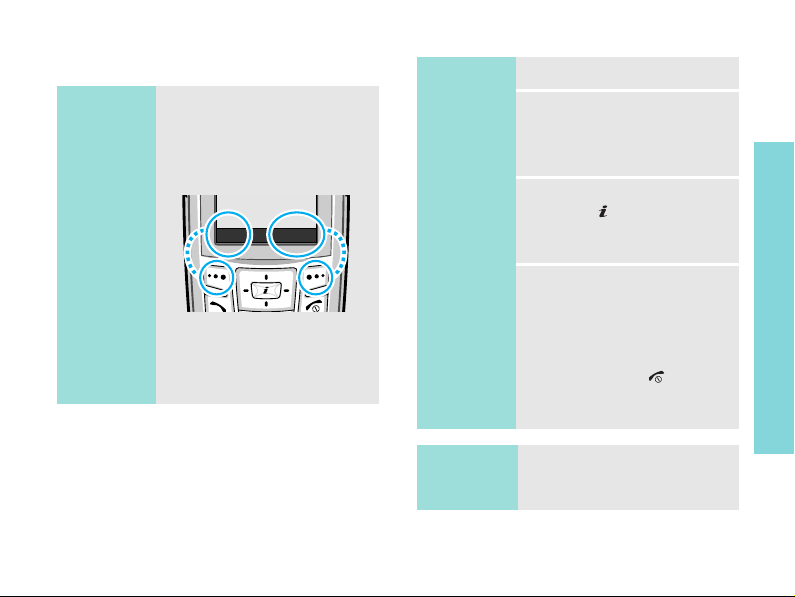
Åbne menufunktioner
Brug
funktionstasterne
Funktionstasternes handling
afhænger af, hvilken
funktion du bruger. Deres
aktuelle funktion vises
nederst på skærmen.
Vælg Tilbage
Tryk på den
venstre
funktionstast
for at vælge
den markerede
funktion.
Tryk på den højre
funktionstast for
at vende tilbage
til det foregående
niveau i menuen.
Vælg en
funktion
1. Tryk på en funktionstast.
2. Tryk på
navigationstasterne for
at gå til den næste eller
forrige funktion.
3. Tryk på <
Vælg
>, <OK>
eller [ ] for at bekræfte
den viste eller markerede
funktion.
4. Afslut ved at følge en af
nedenstående
fremgangsmåder.
• Tryk på <
Tilbage
>
for at gå et niveau op.
• Tryk på [ ] for at
vende tilbage til
inaktiv tilstand.
Kom godt i gang
Brug
genveje
Tryk på de taltaster, der
svarer til den ønskede
funktion.
13
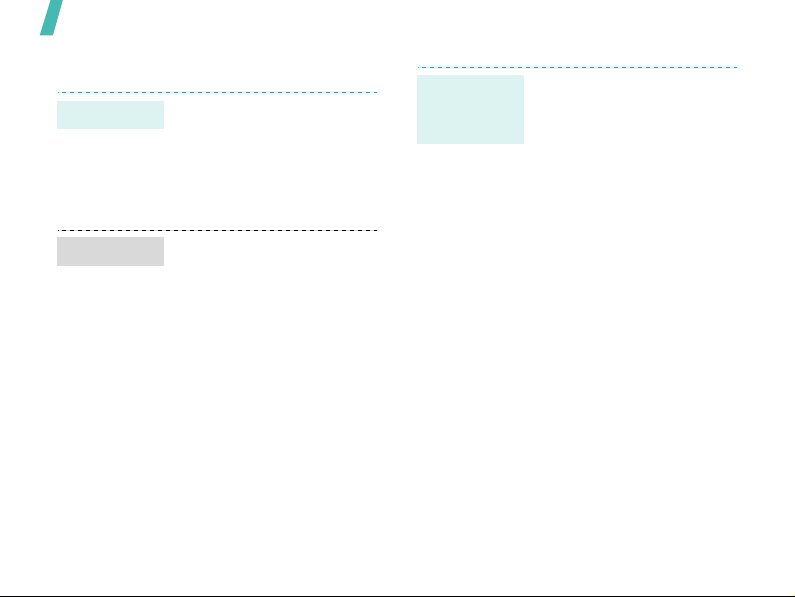
Kom godt i gang
Tilpasse telefonen
Sprog
Ringemelodi
14
1. I inaktiv tilstand: Tryk på
2. Vælg et sprog.
1. I inaktiv tilstand: Tryk på
2. Vælg en ringekategori.
3. Vælg en ringetone.
4. Tryk på <
<
Menu
>, og vælg
Indstillinger
Telefonindstillinger
Sprog
<
Menu
Indstillinger
Lydindstillinger
Indgående opkald
Ringetone
→
.
>, og vælg
→
.
Gem
>.
→
→
→
Baggrund
i inaktiv
tilstand
Du kan vælge en baggrund
for den inaktive skærm.
1. I inaktiv tilstand: Tryk på
<
Menu
>, og vælg
Indstillinger
Skærmindstillinger
Baggrund
Hovedskærm
2. Vælg et billede eller en
videokategori.
3. Vælg et billede eller et
videoklip.
4. Tryk på <
5. Tryk på <
→
Vælg
Gem
→
→
.
>.
>.
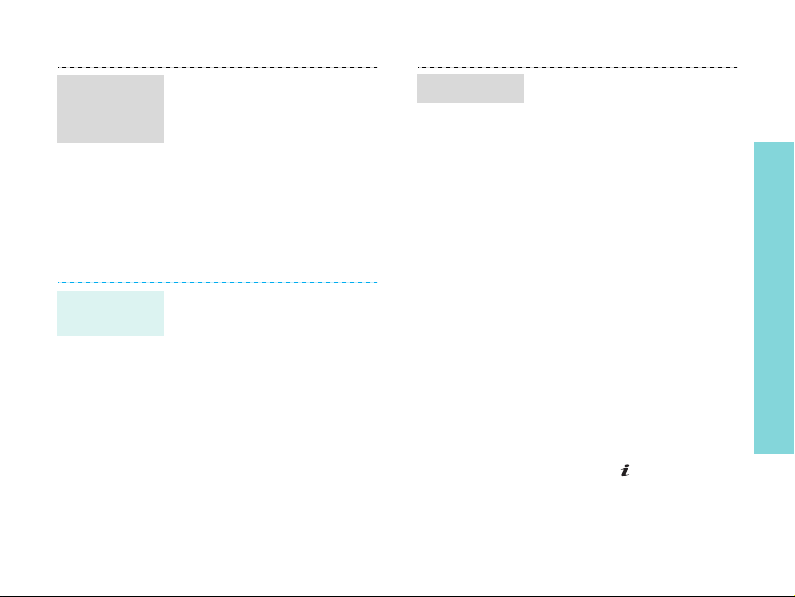
Temafarve
i menutilstand
Menugenveje
Du kan ændre farve for
skærmobjekter, f.eks.
menulinjer og
markeringsblokke.
1. I inaktiv tilstand: Tryk på
<
Menu
>, og vælg
Indstillinger
Skærmindstillinger
Tema
2. Vælg et farvemønster.
Du kan indstille
navigationstasterne til at
fungere som genvejstaster til
åbning af foretrukne menuer.
1. I inaktiv tilstand: Tryk på
<
Menu
Indstillinger
Telefonindstillinger
Genveje
2. Vælg en tast.
3. Vælg den menu, som
tasten skal tildeles.
→
→
.
>, og vælg
→
→
.
Min menu
Du kan oprette en menu
med foretrukne
menupunkter.
Sådan oprettes et
menupunkt i Min menu:
1. I inaktiv tilstand: Tryk på
<
Menu
>, og vælg
Indstillinger
Telefonindstillinger
Min menu
2. Vælge et punkt, der skal
ændres.
3. Vælg det ønskede
menupunkt.
Sådan åbnes et menupunkt i
Min menu:
1. Tryk på [Op] i inaktiv
tilstand.
2. Rul til et punkt.
3. Tryk på [ ].
→
→
.
Kom godt i gang
15
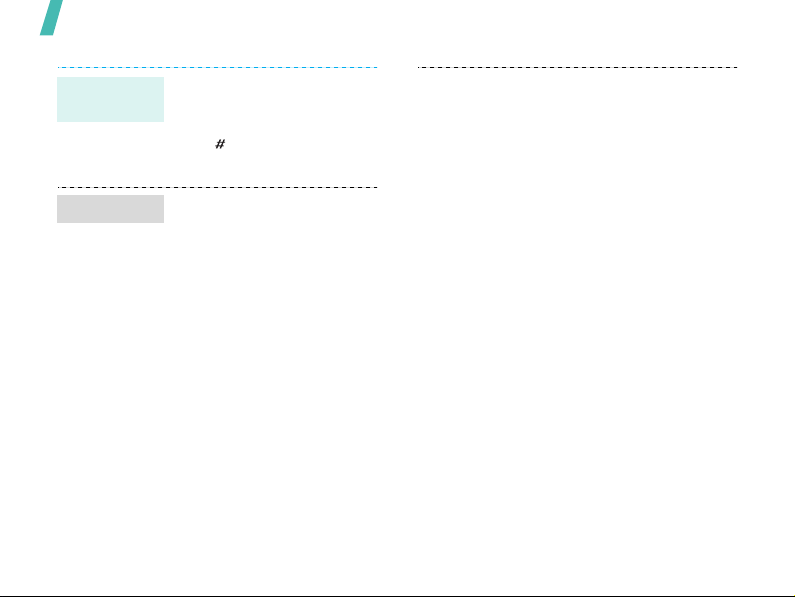
Kom godt i gang
Lydløs
tilstand
Telefonlås
16
Du kan skifte til Lydløs
tilstand for ikke at forstyrre
andre.
Hold [ ] nede i inaktiv
tilstand.
Du kan beskytte telefonen
mod uautoriseret brug med
en adgangskode. Du skal
indtaste adgangskoden, når
telefonen tændes.
1. I inaktiv tilstand: Tryk på
<
Menu
>, og vælg
Indstillinger
Sikkerhed
adgangskode
→
→
Skift
.
2. Indtast
standardadgangskoden
00000000
<OK>.
3. Indtast en ny fire- til
ottecifret adgangskode,
og tryk på <OK>.
4. Indtast den nye
adgangskode igen, og
tryk på <OK>.
5. Vælg
6. Vælg
7. Indtast adgangskoden,
og tryk på <OK>.
, og tryk på
Telefonlås
Aktiver
.
.
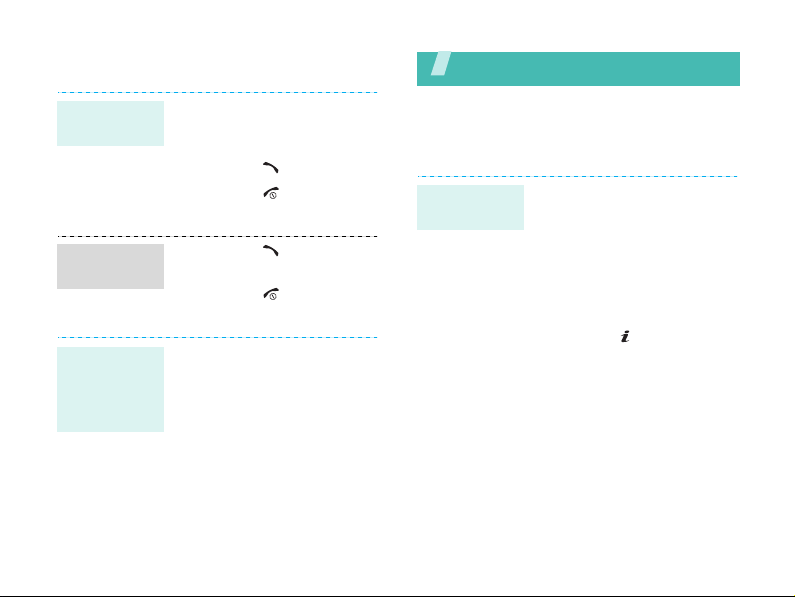
Foretage/besvare opkald
Foretag et
opkald
Besvar et
opkald
Tilpas
lydstyrken
under et
opkald
1. I inaktiv tilstand: Indtast
områdenummer og
telefonnummer.
2. Tryk på [ ].
3. Tryk på [ ] for at
afslutte opkaldet.
1. Tryk på [ ], når
telefonen ringer.
2. Tryk på [ ] for at
afslutte opkaldet.
Tryk på [Lydstyrke].
Mere end en telefon
Brug kameraet, musikafspilleren, browseren og
andre særlige funktioner
Bruge kameraet
Tag et
billede
1. Åbn telefonen.
2. I inaktiv tilstand: Hold
[Kamera] nede for at
tænde kameraet.
3. Peg objektivet mod
motivet, og juster
billedet.
4. Tryk på [ ] eller
[Kamera] for at tage et
billede. Billedet gemmes
automatisk.
5. Tryk på <
tage et nyt billede.
Nyt
> for at
17
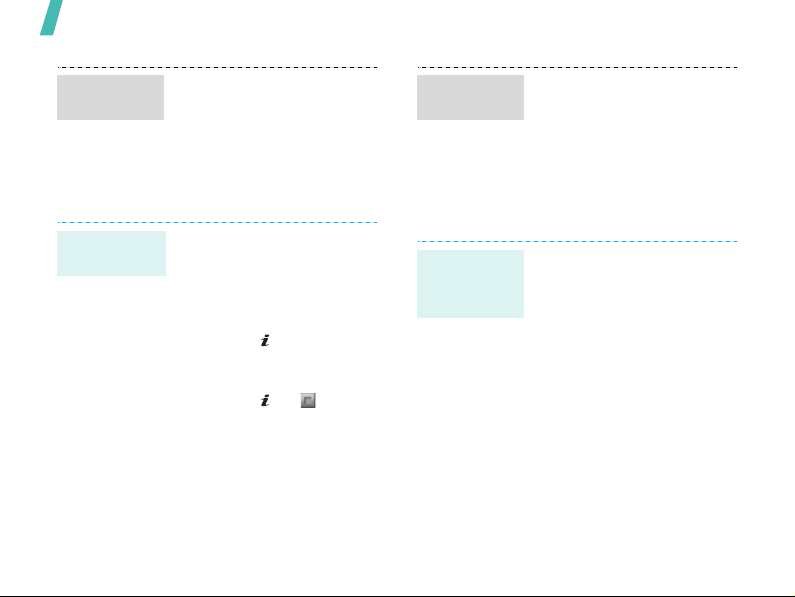
Mere end en telefon
Få vist et
billede
Optag et
videoklip
18
1. I inaktiv tilstand: Tryk på
<
Menu
>, og vælg
Filhåndtering
Billeder
billeder
2. Vælg det ønskede
billede.
1. I inaktiv tilstand: Hold
[Kamera] nede for at
tænde kameraet.
2. Tryk på [1] for at skifte
til optagetilstand.
3. Tryk på [ ] eller
[Kamera] for at starte
optagelsen.
4. Tryk på [ ], < > eller
[Kamera] for at stoppe
optagelsen. Videoklippet
gemmes automatisk.
5. Tryk på <
optage et nyt videoklip.
→
.
Mine
Nyt
→
> for at
Afspil et
videoklip
1.
2. Vælg det ønskede
Afspille musik
Kopier
musikfiler
til telefonen
Brug en af disse
fremgangsmåder:
• Overfør fra
• Overfør fra en computer
•Modtag via
•Overfør til et
I inaktiv tilstand: Tryk på
<
Menu
>, og vælg
Filhåndtering
Videoklip
videoklip.
internettet.s. 52
med Samsung PC Studio
(medfølger
ikke).brugervejlednin
gen til Samsung PC
Studio
Bluetooth.s. 99
hukommelseskort, og
sæt kortet i
telefonen.s. 27
→
→ Videoklip
.
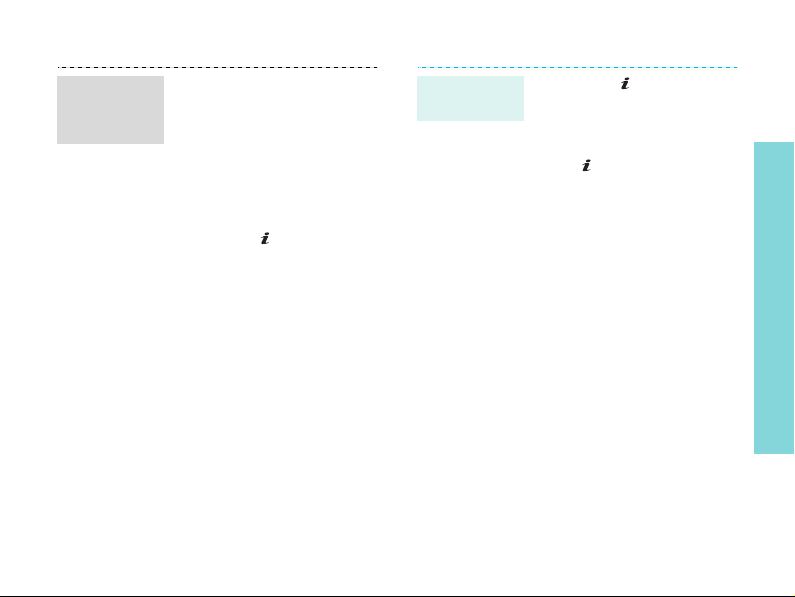
Opret en
afspilningsliste
1. I inaktiv tilstand: Tryk på
<
Menu
>, og vælg
Programmer
MP3-afspiller
2. Tryk på <
vælg
Tilføj musik fra
Telefon
Hukommelseskort
3. Tryk på [ ] for at vælge
de ønskede filer, og tryk
på <
Vælg
4. Tryk på <
vende tilbage til
skærmen Musikafspiller.
Indstil.
eller
>.
Tilbage
→
.
>, og
→
.
> for at
Afspil
musikfiler
1. Tryk på [ ] på skærmen
Musikafspiller.
2. Brug følgende taster
under afspilning:
• : Standser eller
fortsætter
afspilningen.
• Venstre: Springer til
den forrige fil. Går
tilbage i en fil, når
den holdes nede.
• Højre: Springer til
den næste fil. Går
frem i en fil, når den
holdes nede.
•Op: Åbner
afspilningslisten.
• Lydstyrke: Indstiller
lydstyrken.
3. Tryk på [Ned] for at
stoppe afspilningen.
Mere end en telefon
19
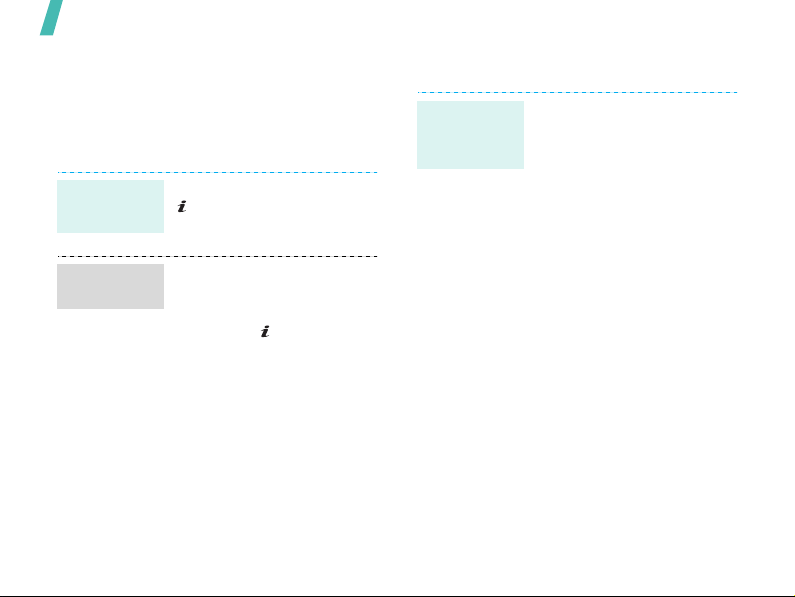
Mere end en telefon
Browse på internettet
Med den indbyggede browser kan du gå på
internettet og bruge en række tjenester, få
adgang til opdaterede oplysninger og
overføre indhold.
Start
browseren
Naviger på
internettet
20
I inaktiv tilstand: Tryk på
[].
• Tryk på [Op] eller [Ned]
for at rulle gennem
punkter i browseren.
• Tryk på [ ] for at vælge
et punkt.
•Tryk på <
skifte til den forrige side.
• Hvis du vil skifte til
næste side, skal du
trykke på <
vælge
•Tryk på <
få adgang til
browserfunktioner.
Tilbage
Start
Indstil.
> for at
Indstil.
→
Frem
> for at
> og
.
Bruge Telefonbog
Tilføj en
kontaktperson
Til telefonens hukommelse:
1. I inaktiv tilstand: Indtast
et telefonnummer, og
tryk på <
2. Vælg
kontaktperson
Telefon → Ny
nummertype.
3. Angiv
kontaktoplysninger:
Fornavn, Efternavn,
Mobil, Privat, Arbejde,
Fax, Andet, Email,
Opkalds-id, Ringetone,
Gruppe og Note.
4. Tryk på <
gemme
kontaktpersonen.
Gem
Indstil.
→ en
Gem
> for at
>.
→
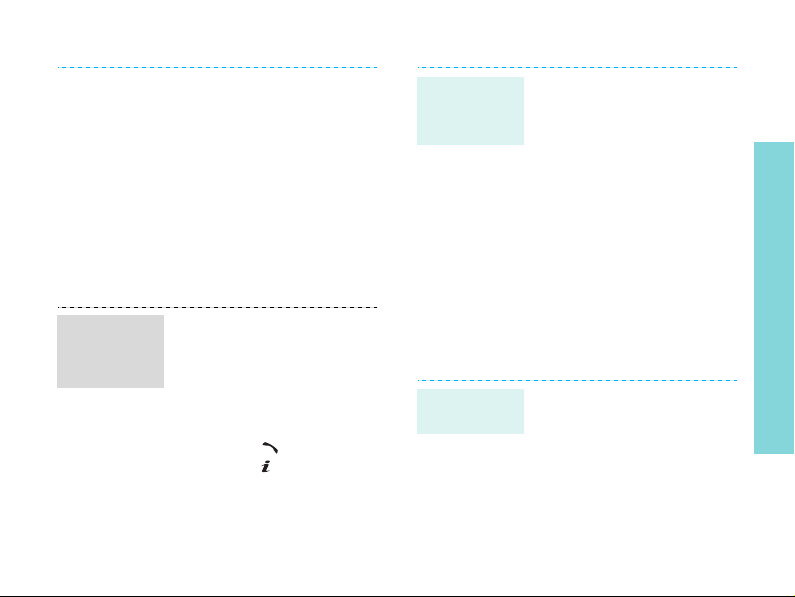
Find en
kontaktperson
Til SIM-kortet:
1. I inaktiv tilstand: Indtast
et telefonnummer, og
tryk på <
2. Vælg
kontaktperson
→
3. Indtast et navn.
4. Tryk på <
gemme
kontaktpersonen.
1. I inaktiv tilstand: Tryk på
<
2. Indtast de første
bogstaver i navnet.
3. Vælg en kontaktperson.
4. Rul til et nummer, og
tryk på
op eller [ ] for at
redigere oplysningerne.
Indstil.
Gem
Ny
.
Gem
Kontaktp.
[]
>.
→
SIM
> for at
>.
for at ringe
Opret og
send et
visitkort
1. I inaktiv tilstand: Tryk på
<
Menu
Telefonbog
visitkort
2. Angiv dine
kontaktoplysninger.
3. Tryk på <
gemme visitkortet.
4. Hvis du vil sende
visitkortet til andre, skal
du trykke på <
og vælge
sendemetode.
Sende meddelelser
Send en
SMS
1. I inaktiv tilstand: Tryk på
<
Menu
Meddelelser
meddelelse →
Tekstmeddelelse
2. Indtast
meddelelsesteksten.
>, og vælg
→ Mit
.
Gem
> for at
Indstil.
Send via
>, og vælg
→
Opret
.
→
Mere end en telefon
>
en
21
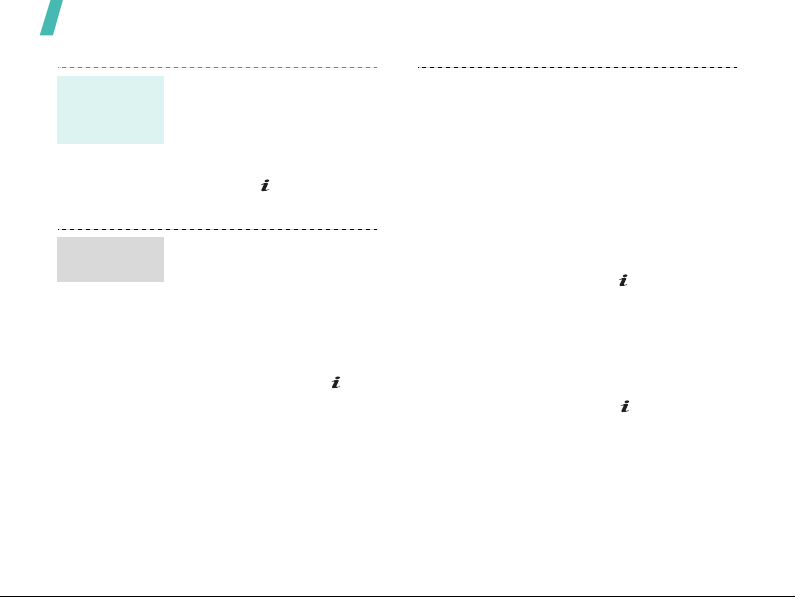
Mere end en telefon
Send en
SMS
(fortsat)
Send en
MMS
22
3. Tryk på <
vælg
Send kun
Indstil.
>, og
Gem og send
.
eller
4. Indtast nummeret på
modtageren.
5. Tryk på [ ] for at sende
meddelelsen.
1. I inaktiv tilstand: Tryk på
<
Menu
>, og vælg
Meddelelser
→
Opret meddelelse →
Multimediemeddelelse
2. Vælg
Emne
.
3. Indtast meddelelsens
emne, og tryk på [ ].
4. Vælg
Billede og video
eller
Lyd
.
5. Ved
Billede og video
Vælg
Tilføj billede
Tilføj videoklip
:
eller
, og tilføj
et billede eller et
videoklip.
Ved
Lyd
: Vælg
Tilføj lyd
for at tilføje et lydklip.
6. Vælg
Meddelelse
.
7. Indtast
meddelelsesteksten, og
tryk på [ ].
.
8. Tryk på <
vælg
Send
Indstil.
.
>, og
9. Indtast nummeret eller
e-mail-adressen på
modtageren.
10. Tryk på [ ] for at sende
meddelelsen.
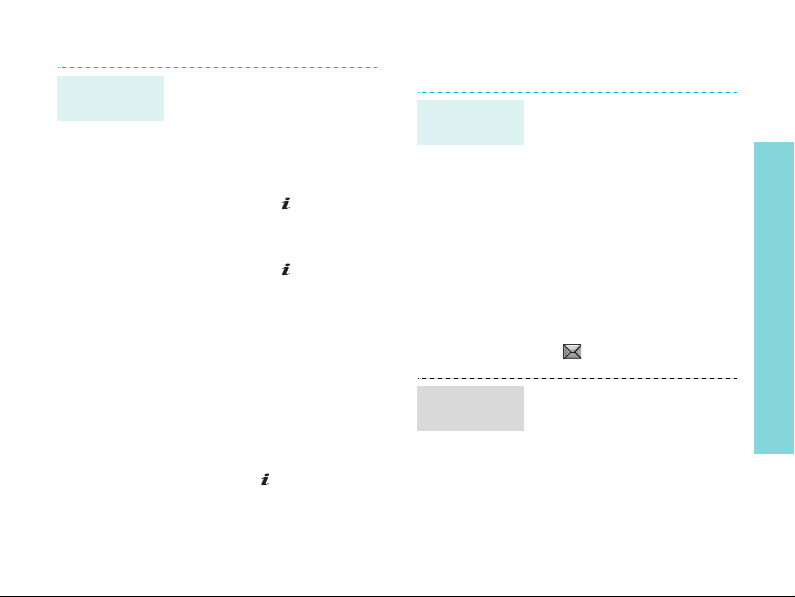
Send en
e-mail
1. I inaktiv tilstand: Tryk på
<
Menu
>, og vælg
Meddelelser
meddelelse →
2. Vælg
3. Indtast e-mailens emne,
og tryk på [ ].
4. Vælg
5. Indtast e-mailens tekst,
og tryk på [ ].
6. Vælg
vedhæftet
7. Tilføj et billede,
videoklip, lyd, musikfiler
eller dokumentfiler.
8. Tryk på <
vælg
9. Indtast en e-mailadresse.
10. Tryk på [ ] for at sende
e-mailen.
→
Emne
.
Meddelelse
Filen er
.
Indstil.
Send
.
Opret
Email
.
>, og
.
Vise meddelelser
Få vist en
SMS
Få vist en
MMS
Når der vises en
servicemeddelelse:
1. Tryk på <
2. Vælg en meddelelse i
Indbakke.
Fra Indbakke:
1. I inaktiv tilstand: Tryk på
<
Menu
Meddelelser
meddelelser
Indbakke
2. Vælg en SMS-meddelelse
().
Når der vises en
servicemeddelelse:
1. Tryk på <
2. Tryk på <
vælg
3. Vælg en meddelelse i
Indbakke.
Vis
>.
>, og vælg
.
Vis
>.
Indstil.
Hent
.
→
→
Mere end en telefon
Mine
>, og
23
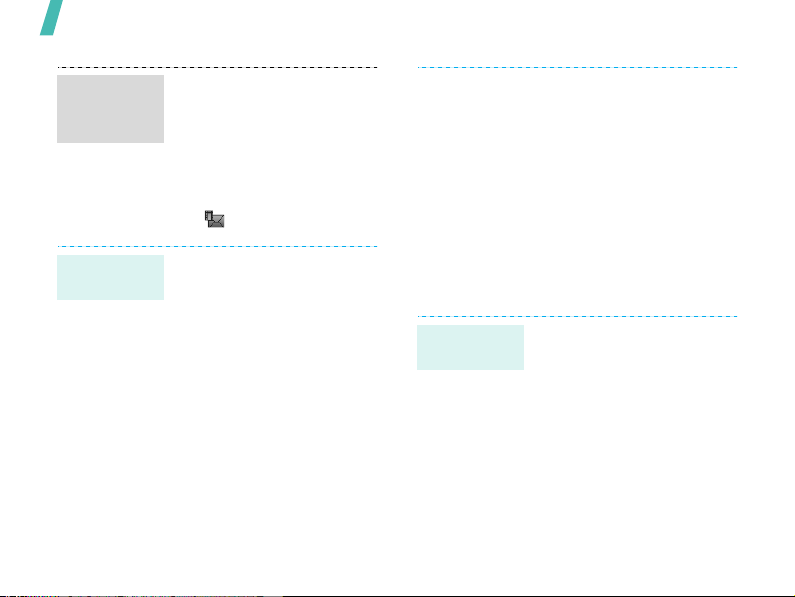
Mere end en telefon
Få vist en
MMS
(fortsat)
Få vist en
e-mail
24
Fra Indbakke:
1. I inaktiv tilstand: Tryk på
<
Menu
>, og vælg
Meddelelser
meddelelser
Indbakke
2. Vælg en MMS-meddelelse
().
1. I inaktiv tilstand: Tryk på
<
Menu
Meddelelser
meddelelser→
Email-indbakke
2. Vælg en konto.
3. Tryk på <Ja> for at
overføre nye e-mails
eller brevhoveder.
4. Vælg en e-mail eller et
brevhoved.
→
Mine
→
.
>, og vælg
→
Mine
.
5. Hvis du valgte et
brevhoved, skal du
trykke på <
vælge
e-mail-teksten.
Valg
Hent
for at få vist
> og
Bruge Bluetooth
Din telefon indeholder Bluetooth-teknologi,
der gør det muligt at oprette en trådløs
forbindelse mellem telefonen og andre
Bluetooth-enheder og udveksle data, tale
håndfrit eller fjernstyre telefonen.
Aktiver
Bluetooth
1. I inaktiv tilstand: Tryk på
<
Menu
>, og vælg
Indstillinger
Bluetooth
→
Til
.
2. Vælg
synlighed
andre enheder kan finde
din telefon.
→
→
Aktivering
Min telefons
→ Til
, så
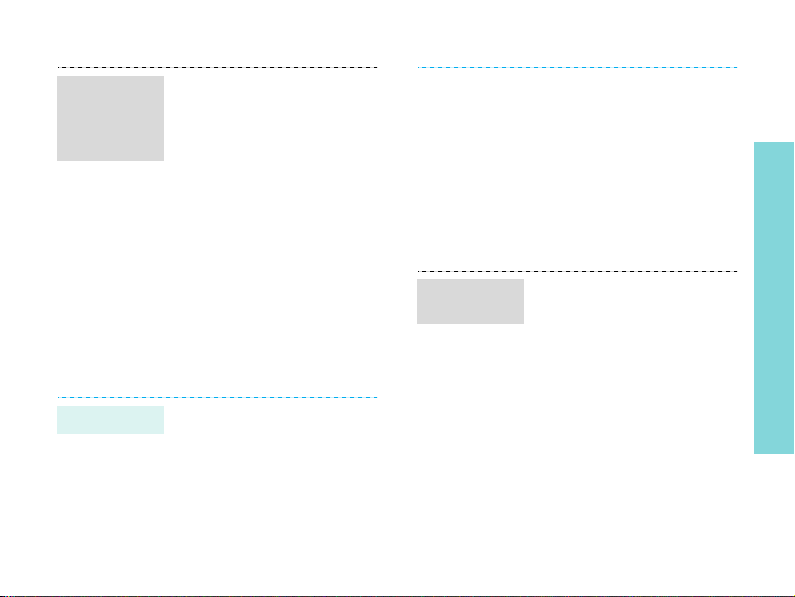
Søg efter og
par med en
Bluetoothenhed
Send data
1. I inaktiv tilstand: Tryk på
<
Menu
>, og vælg
Indstillinger
Bluetooth
enheder
nye enheder
2. Vælg en enhed.
3. Indtast en Bluetooth PINkode eller eventuelt den
anden enheds Bluetooth
PIN-kode, og tryk på
<OK>.
Hvis ejeren af den anden
enhed indtaster samme
kode, gennemføres
parringen.
1. Åbn et program,
Telefonbog
Filhåndtering, Notater
eller
Kalender
2. Vælg et objekt.
→
→
Mine
→ Søg efter
.
,
.
3. Tryk på <
Send via
4. Vælg de data, som du vil
sende i Telefonbog.
5. Vælg en enhed.
6. Indtast PIN-koden for
Bluetooth-enheden, hvis
det er nødvendigt, og
tryk på <OK>.
Modtag
data
Telefonens Bluetoothfunktion skal være slået til
for at modtage data via
Bluetooth.
1. Tryk på <Ja>, hvis du vil
acceptere en enhed, der
forsøger at oprette
forbindelse til din telefon.
2. Tryk på <Ja> for at
bekræfte, at du vil
modtage, hvis det er
nødvendigt.
Valg
>, og vælg
→ Bluetooth
.
Mere end en telefon
25
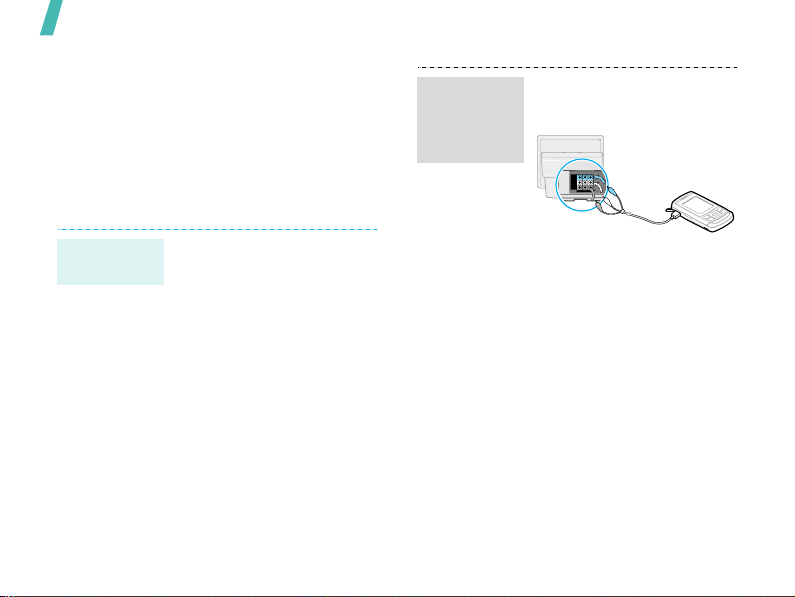
Mere end en telefon
Se indhold fra telefonen på et
tv
Du kan få vist telefonens indhold på en tvskærm ved at slutte telefonen til et tv via et
tv-out-kabel. Dette gør det muligt at nyde
billeder, videoklip og musik, der er gemt på
telefonen, sammen med din familie og
venner på en større skærm.
Vigtige
oplysninger
26
• Placering
video- og lydudgange
afhænger af den aktuelle
tv-model. Farven på
tv'ets udgange skal svare
til farven på stikket.
• Billedet vibrerer muligvis
eller vises i forringet
kvalitet, dette afhænger
af videosystemet.
• Nogle videofiler kan
muligvis ikke vises, dette
afhænger af
videokvaliteten.
• Du kan ikke bruge en
Bluetoothstereohøretelefon og
zoom-funktionen i tv-outtilstand.
og udseende af
Få
telefonens
indhold vist
på et tv
1. Tænd tv'et, og tilslut
telefonen via tv-outkablet som vist.
2. Indstil tv'et til afspilning
af en ekstern kilde.
Tv'et skifter til tv-outtilstand, og telefonens
skærm vises på tvskærmen.
3. Vælg tv'ets videosystem i
menuen
for TV-udgang
er nødvendigt.s. 92
4. Vælg den ønskede
funktion, og åbn filer.
Indstillinger
, hvis det
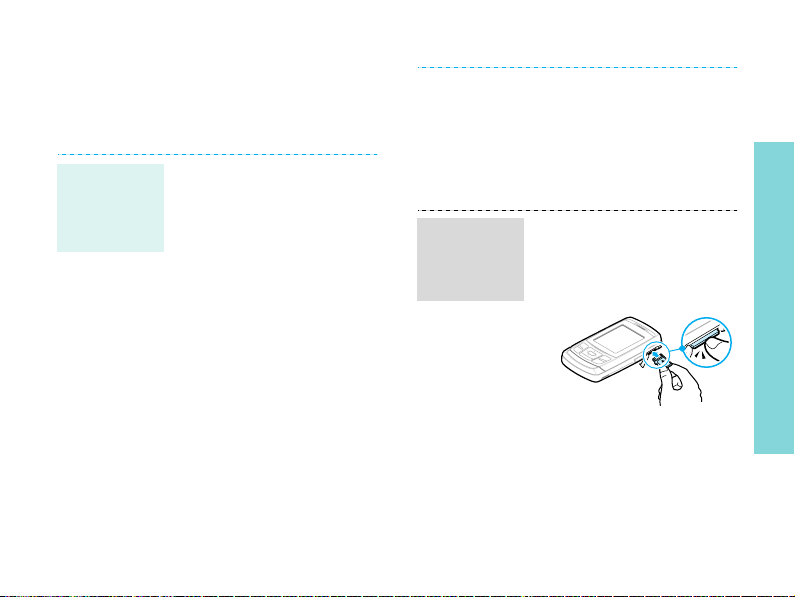
Bruge et hukommelseskort
Du kan øge telefonens hukommelse ved at
bruge et microSD-hukommelseskort
(ekstraudstyr).
Vigtige
oplysninger
om hukommelseskort
• Hyppig sletning og
skrivning reducerer
hukommelseskortets
levetid.
• Hukommelseskortet må
ikke tages ud, og
telefonen må ikke slukkes,
når der hentes data fra
eller skrives til kortet.
Dette kan føre til tab af
data og/eller beskadige
kortet eller telefonen.
• Hukommelseskortet må
ikke udsættes for kraftige
stød.
• Hukommelseskortets
kontakter må ikke berøres
med fingrene eller med
metalgenstande. Tør
kortet af med en blød
klud, hvis det bliver
snavset.
Sæt et
hukommelseskort
i telefonen
• Hukommelseskortet skal
opbevares utilgængeligt
for små børn og dyr.
• Hukommelseskortet må
ikke udsættes for statisk
elektricitet eller elektrisk
støj.
1. Skub hukommelseskortet
ind i åbningen til
hukommelseskortet
(mærkatsiden skal vende
nedad).
2. Tryk kortet ind, indtil det
klikker på plads.
Mere end en telefon
27
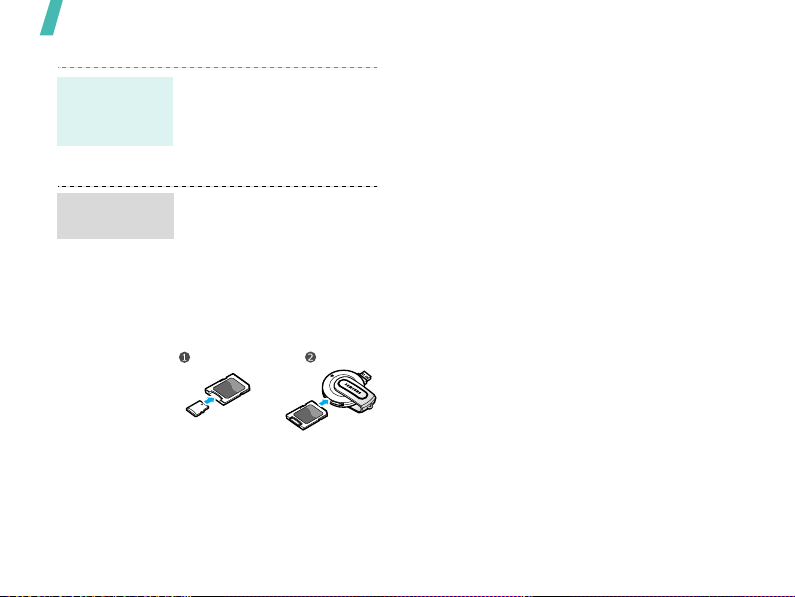
Mere end en telefon
Fjern
hukommelseskortet
Brug en
kortadapter
28
1. Tryk på
hukommelseskortet, så
det frigøres fra
telefonen.
2. Tag kortet ud.
Med en kortadapter og en
USB-kortlæser/skriver kan
du læse kortet på en pc.
1. Sæt et
hukommelseskort i
kortadapteren, og placer
adapteren i en
kortlæser/skriver.
2. Sæt USB-stikket fra
kortlæseren/skriveren i
USB-porten på din PC.
3. Åbn den korrekte
hukommelsesdisk og
kopier til og fra kortet.
